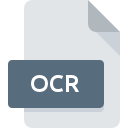
Bestandsextensie OCR
FAXGrapper Fax Text Format
-
DeveloperNuance Communications
-
Category
-
Populariteit4.3 (3 votes)
Wat is OCR bestand?
De volledige bestandsindeling van bestanden met de extensie OCR is FAXGrapper Fax Text Format. FAXGrapper Fax Text Format-formaat is ontwikkeld door Nuance Communications. Bestanden met de extensie OCR kunnen worden gebruikt door programma's die worden gedistribueerd voor het platform Mac OS, Windows. Bestanden met de extensie OCR zijn gecategoriseerd als Tekstbestanden -bestanden. De Tekstbestanden -subset bestaat uit 440 verschillende bestandsindelingen. Gebruikers wordt geadviseerd om Text editor software te gebruiken voor het beheren van OCR-bestanden, hoewel 2 andere programma's ook dit type bestand aankunnen.
Programma's die OCR bestandsextensie ondersteunen
Hieronder vindt u een index van softwareprogramma's die kunnen worden gebruikt om OCR-bestanden te openen, verdeeld in 2 -categorieën op basis van het ondersteunde systeemplatform. Bestanden met de extensie OCR zijn, net als andere bestandsindelingen, te vinden op elk besturingssysteem. De bestanden in kwestie kunnen worden overgedragen naar andere apparaten, mobiel of stationair, maar mogelijk zijn niet alle systemen in staat om dergelijke bestanden correct te verwerken.
Hoe open je een OCR-bestand?
Het niet kunnen openen van bestanden met de extensie OCR kan verschillende oorzaken hebben. Wat belangrijk is, kunnen alle veelvoorkomende problemen met betrekking tot bestanden met de extensie OCR door de gebruikers zelf worden opgelost. Het proces is snel en er is geen IT-expert bij betrokken. Hierna volgt een lijst met richtlijnen die u helpen bij het identificeren en oplossen van bestandsgerelateerde problemen.
Stap 1. Verkrijg de Text editor
 Problemen met het openen en werken met OCR-bestanden hebben hoogstwaarschijnlijk te maken met het feit dat er geen goede software compatibel is met OCR-bestanden op uw machine. De meest voor de hand liggende oplossing is om Text editor of één voor de vermelde programma's te downloaden en te installeren: TextEdit, Windows Notepad. Hierboven vindt u een complete lijst met programma's die OCR-bestanden ondersteunen, ingedeeld naar systeemplatforms waarvoor ze beschikbaar zijn. De veiligste methode om Text editor geïnstalleerd te downloaden is door naar de website van de ontwikkelaar () te gaan en de software te downloaden met behulp van de aangeboden links.
Problemen met het openen en werken met OCR-bestanden hebben hoogstwaarschijnlijk te maken met het feit dat er geen goede software compatibel is met OCR-bestanden op uw machine. De meest voor de hand liggende oplossing is om Text editor of één voor de vermelde programma's te downloaden en te installeren: TextEdit, Windows Notepad. Hierboven vindt u een complete lijst met programma's die OCR-bestanden ondersteunen, ingedeeld naar systeemplatforms waarvoor ze beschikbaar zijn. De veiligste methode om Text editor geïnstalleerd te downloaden is door naar de website van de ontwikkelaar () te gaan en de software te downloaden met behulp van de aangeboden links.
Stap 2. Controleer of u de nieuwste versie van Text editor hebt
 Als Text editor al op uw systemen is geïnstalleerd en OCR bestanden nog steeds niet correct worden geopend, controleer dan of u de nieuwste versie van de software hebt. Het kan ook voorkomen dat softwaremakers door hun applicaties bij te werken compatibiliteit toevoegen met andere, nieuwere bestandsformaten. Als u een oudere versie van Text editor hebt geïnstalleerd, ondersteunt deze mogelijk de OCR-indeling niet. De meest recente versie van Text editor is achterwaarts compatibel en kan bestandsformaten verwerken die worden ondersteund door oudere versies van de software.
Als Text editor al op uw systemen is geïnstalleerd en OCR bestanden nog steeds niet correct worden geopend, controleer dan of u de nieuwste versie van de software hebt. Het kan ook voorkomen dat softwaremakers door hun applicaties bij te werken compatibiliteit toevoegen met andere, nieuwere bestandsformaten. Als u een oudere versie van Text editor hebt geïnstalleerd, ondersteunt deze mogelijk de OCR-indeling niet. De meest recente versie van Text editor is achterwaarts compatibel en kan bestandsformaten verwerken die worden ondersteund door oudere versies van de software.
Stap 3. Koppel FAXGrapper Fax Text Format -bestanden aan Text editor
Als u de nieuwste versie van Text editor hebt geïnstalleerd en het probleem blijft bestaan, selecteert u dit als het standaardprogramma om OCR op uw apparaat te beheren. De methode is vrij eenvoudig en varieert weinig tussen besturingssystemen.

De eerste keuze-applicatie selecteren in Windows
- Kies het item in het bestandsmenu dat toegankelijk is door met de rechtermuisknop op het OCR-bestand te klikken
- Selecteer
- Als u het proces wilt voltooien, selecteert item en selecteert u met de bestandsverkenner de Text editor installatiemap. Bevestig door aan te Altijd deze app gebruiken voor het openen van OCR-bestanden openen en op klikken.

De eerste keuze-applicatie selecteren in Mac OS
- Selecteer het vervolgkeuzemenu dat toegankelijk is door op het bestand met de extensie OCR te klikken
- Open het gedeelte door op de naam te klikken
- Selecteer de juiste software en sla uw instellingen op door op wijzigen te klikken
- Als u de vorige stappen hebt gevolgd, verschijnt een bericht: Deze wijziging wordt toegepast op alle bestanden met de extensie OCR. Klik vervolgens op de knop om het proces te voltooien.
Stap 4. Controleer of OCR niet defect is
Mocht het probleem na het uitvoeren van de stappen 1-3 nog steeds optreden, controleer dan of het OCR-bestand geldig is. Problemen met het openen van het bestand kunnen verschillende oorzaken hebben.

1. De OCR is mogelijk geïnfecteerd met malware - zorg ervoor dat u deze scant met een antivirusprogramma.
Mocht het zijn dat de OCR is geïnfecteerd met een virus, dan kan dit de oorzaak zijn waardoor u er geen toegang toe hebt. Het wordt aanbevolen om het systeem zo snel mogelijk op virussen en malware te scannen of een online antivirusscanner te gebruiken. OCR-bestand is besmet met malware? Volg de stappen die worden voorgesteld door uw antivirussoftware.
2. Controleer of het bestand beschadigd of beschadigd is
Als u het problematische OCR-bestand van een derde hebt verkregen, vraag hen dan om u een ander exemplaar te bezorgen. Het is mogelijk dat het bestand niet correct is gekopieerd naar een gegevensopslag en onvolledig is en daarom niet kan worden geopend. Het kan gebeuren dat het downloadproces van het bestand met de extensie OCR is onderbroken en dat de bestandsgegevens defect zijn. Download het bestand opnieuw van dezelfde bron.
3. Controleer of uw account beheerdersrechten heeft
Soms moeten gebruikers beheerdersrechten hebben om toegang te krijgen tot bestanden. Meld u af bij uw huidige account en meld u aan bij een account met voldoende toegangsrechten. Open vervolgens het bestand FAXGrapper Fax Text Format.
4. Controleer of uw systeem kan omgaan met Text editor
Als het systeem zwaar wordt belast, kan het mogelijk het programma dat u gebruikt om bestanden met de extensie OCR te openen, niet verwerken. Sluit in dit geval de andere applicaties.
5. Controleer of u de nieuwste updates voor het besturingssysteem en stuurprogramma's hebt
Regelmatig bijgewerkte systeem, stuurprogramma's en programma's houden uw computer veilig. Dit kan ook problemen met FAXGrapper Fax Text Format -bestanden voorkomen. Verouderde stuurprogramma's of software kunnen het onvermogen hebben om een randapparaat te gebruiken dat nodig is om OCR-bestanden te verwerken.
Wilt u helpen?
Als je nog meer informatie over de bestandsextensie OCR hebt, zullen we je dankbaar zijn als je die wilt delen met de gebruikers van onze site. Gebruik het formulier hier en stuur ons je informatie over het OCR-bestand.

 Windows
Windows 

 MAC OS
MAC OS 
